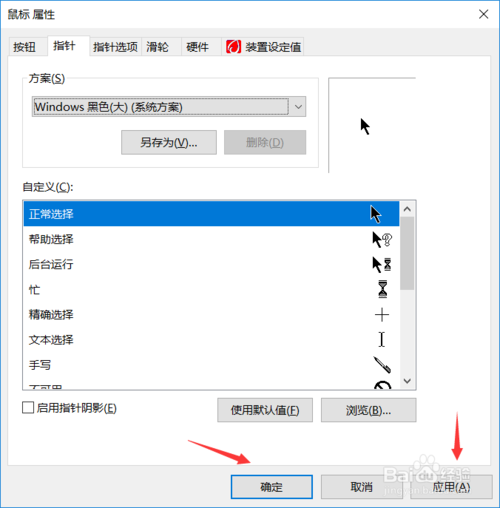- 系统
- 教程
- 软件
- 安卓
时间:2017-11-08 来源:u小马 访问:次
win10系统鼠标是我们使用电脑非常基本的硬件设备,如果没有鼠标的话我们就无法对电脑进行正常的使用,操作会受到非常大的影响。但是有些朋友电脑有配备鼠标,但是发现鼠标的样式看起来并不明显,观察非常不方便,这对电脑的操作也是有一定的影响的。那其实鼠标光标看起来不明显的话,我们可以通过鼠标样式的改变来解决这些问题。选择自己喜欢的光标,选择看起来明显的光标都可以操作,更改鼠标样式的方法就在下文中,需要的朋友跟着教程步骤进行即可对鼠标的样式进行更改。
方法/步骤
1:首先打开电脑,在电脑的空白地方点击鼠标右键。
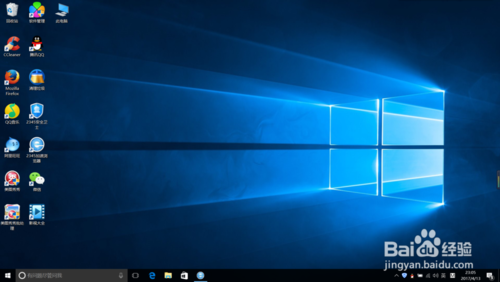
2:在右键菜单下最后一行选择个性化按钮。
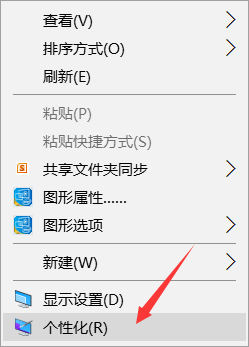
3:弹出下图中的设置对话框。
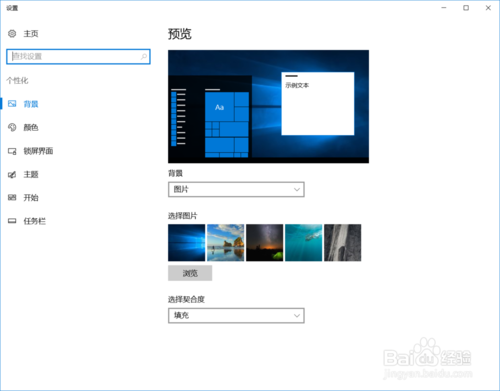
4:在设置对话框中分别选择主题,再选择鼠标指针设置。
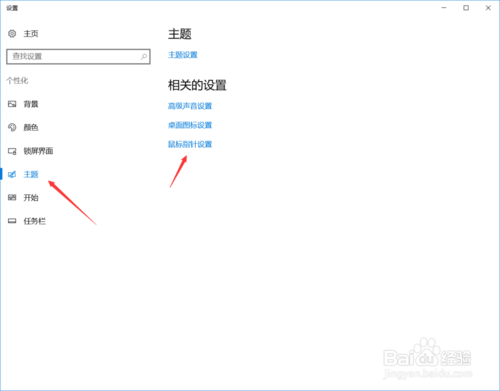
5:在鼠标设置对话框中,选择下图中的指针选项。
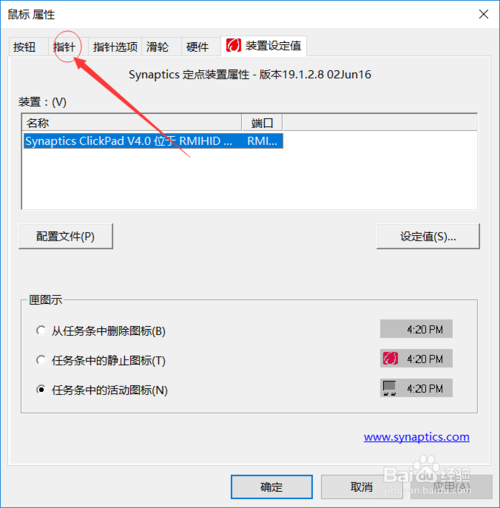
6:点击方案后面的小三角。
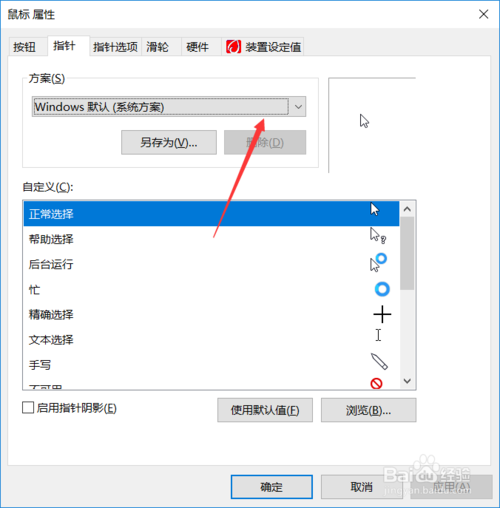
7:选择指针的样式。
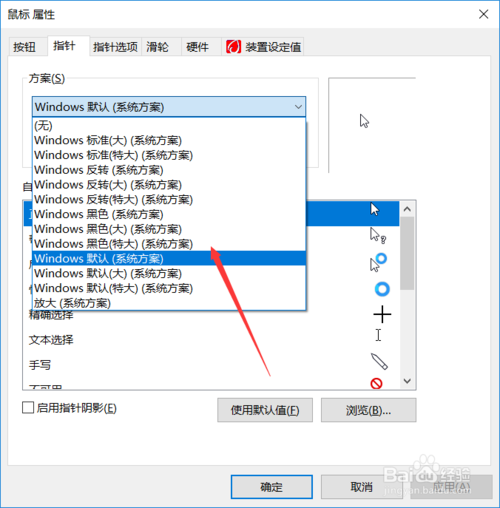
8:选择好以后点击下方的应用和确定按钮即可。